Word などの Office アプリケーションは、ファイルの使用中にユーザーの同意なしに定期的に、または場合によってはファイルを「読み取り専用」モードに変換します。このモードでは編集ができないため、デフォルト ステータスの変更は煩わしい場合があります。それにもかかわらず、もしMicrosoft Word は読み取り専用モードでファイルを開きますWindows 11/10 では、これらの解決策を利用して問題を修正できます。
あなた以外の誰かがあなたの PC にアクセスしている場合、その人はファイルの内容を変更できないようにするために、誤ってまたは意図的に PC をロックしている可能性があります。一方、インターネットからファイルをダウンロードした場合は、そのファイルを読み取り専用モードで開くこともできます。
Windows 11/10 で Word が読み取り専用モードでファイルを開く
Windows 11/10 で Microsoft Word が読み取り専用モードでファイルを開く場合は、次の解決策に従ってください。
- 編集制限を無効にする
- 「電子メールの添付ファイルやその他の編集できないファイルを閲覧表示で開く」のチェックを外します。
- Word ファイルのプロパティの変更
- ファイルエクスプローラーのプレビューペインを無効にする
- 修理書類
上記で説明した方法について少し詳しく説明します。
これらの解決策を始める前に、ファイルが読み取り専用の場所に保存されていないことを確認してください。ただし、ドキュメントが CD または DVD に保存されている場合は、モードを変更することはできません。以降のヒントとテクニックを実行する前に、ファイルを別の場所に移動する必要があります。
1] 編集制限を無効にする
読み取り専用の Word 文書を開きます。
「」に移動しますレビュー' タブをクリックし、その下で ' というオプションを探します。編集を制限する'。
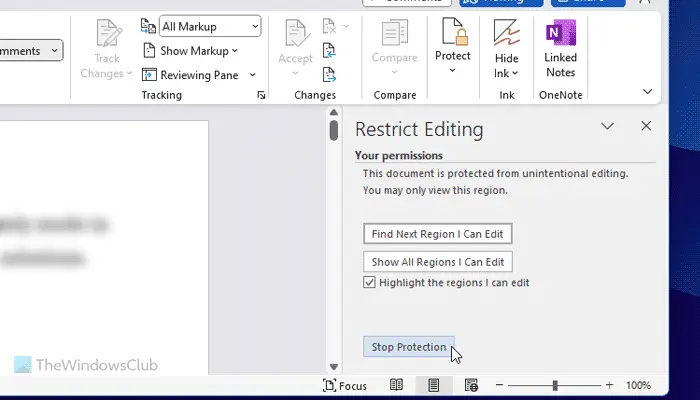
タブをクリックします。次に、開いた新しいペインで「」を探します。停止保護' ボタン。ペインの下部に表示されるはずです。ボタンを押してください。
パスワードの入力を求められたら、パスワードを設定した人にパスワードの提供を依頼します。
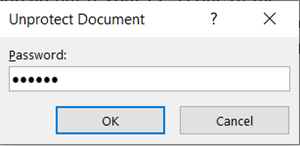
パスワードを入力して読み取り専用モードを解除します。
2] 「電子メールの添付ファイルやその他の編集不可能なファイルを閲覧表示で開く」のチェックを外します
Word ファイルを添付ファイルとして受信し、それを開いて編集しようとすると、「読み取り専用」モードで開かれるため、編集できない場合があります。
コンピューター上で Word ファイルを開きます。 「」をクリックしますファイル「」タブを押して「」に移動しますオプション'。
開いた Word のオプション ウィンドウで、「」に切り替えます。一般的な左側のサイドバーの「」タブ。
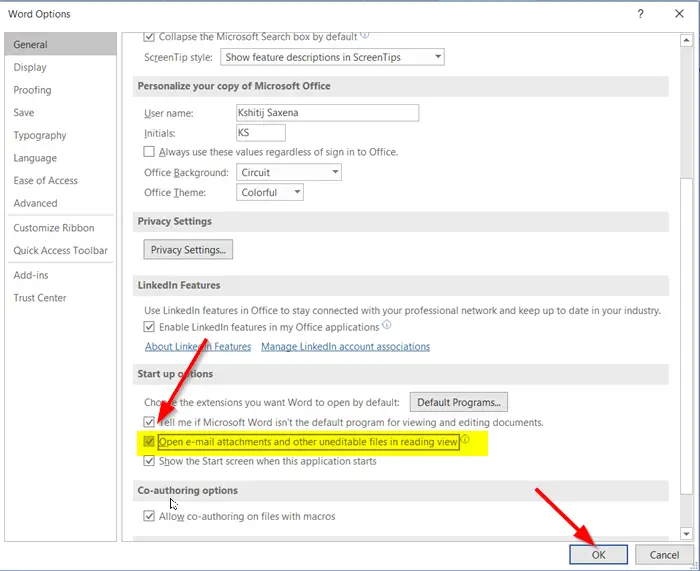
次に、右側のペインで下にスクロールし、「」というオプションを探します。電子メールの添付ファイルやその他の編集できないファイルを閲覧ビューで開く'。
オプションに対してマークされているボックスのチェックを外し、「OK」ボタンを押して変更を保存します。
今後、電子メールの添付ファイルとして受信した Word ファイルは通常モードで開き、必要に応じて編集できるようになります。
3] Wordファイルのプロパティを変更する
「読み取り専用」モードでのみ開く Word 文書を右クリックし、「」を選択します。プロパティ'。
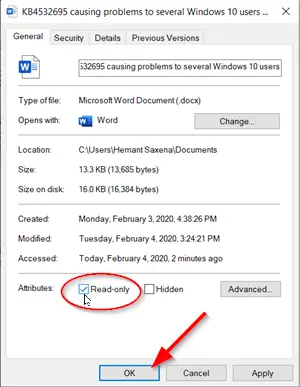
「」のマークが付いたボックスのチェックを外します。読み取り専用' オプション。
4] ファイルエクスプローラーのプレビューペインを無効にする
これは一部では役に立ちました。それが役立つかどうかを確認してください。それ以外の場合は変更を元に戻します。
「この PC」セクションに移動し、「」をクリックします。ビュー'タブ。
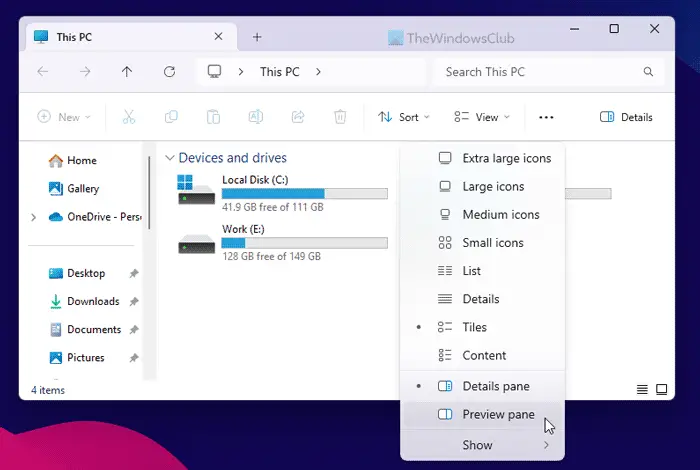
ここで、「」というオプションを選択するだけです。プレビューペイン' ペインセクションにあります。以前にペインが有効になっていた場合、これによりペインが無効になります。
5]修理書類
Word 文書が破損している場合、開いて編集することができない場合があります。その結果、読み取り専用モードで開きます。そのため、破損がないか確認することをお勧めします。Wordファイルを修復するそれに応じて。
それでおしまい!
読む:Excel ドキュメントから読み取り専用を削除する方法
Microsoft Word を読み取り専用モードから解除するにはどうすればよいですか?
Microsoft Word を読み取り専用モードから解除する最も簡単な方法は、ファイルのプロパティの設定を無効にすることです。ただし、ファイルを右クリックして、プロパティオプション。にいることを確認してください。一般的なタブ。その場合は、読み取り専用チェックボックスをオンにして、それぞれのチェックマークを外します。最後に、わかりましたボタン。
Word 文書が読み取り専用で開かれないようにするにはどうすればよいですか?
状況や設定に応じて、Word 文書が読み取り専用ファイルとして開かれないようにするためにできることはたくさんあります。たとえば、ファイルがパスワードで保護されている場合は、パスワードを入力する必要があります。一方、インターネットからファイルをダウンロードした場合は、チェックボックスから読み取り専用のチェックを外す必要があります。それとは別に、編集を開始するには、ファイルを読み取り専用の場所から別の場所に移動する必要がある場合もあります。






